PDF-d on igapäevases töö- ja isiklikus elus kõikjal. Tihti aga ei võeta arvesse, et neid dokumente tuleb teha ligipääsetavaks, eriti nägemispuudega inimestele. Protsess Adobe Acrobat'is ligipääsetavuse kontrollimiseks ja parandamiseks on lihtne. Selles juhendis saad teada, kuidas teha mõne klõpsuga PDF-dokumendid ligipääsetavaks.
Olulisemad teadmised
- PDF-dokumentide ligipääsetavuse kontrollimine on oluline, et tagada igaühel dokumendi kasutamise võimalus.
- Adobe Acrobat pakub erinevaid tööriistu ligipääsetavuse kontrollimiseks ja parandamiseks.
- Piltidele alternatiivtekstide lisamine on oluline nende loetavuse jaoks nägemispuudega inimestele mõeldud tarkvara abil.
Juhend samm-sammult
Ligipääsetavuse kontrollimiseks ava oma PDF-dokument Adobe Acrobat'is. Saad ligipääsetavuse kontrollimise funktsioonini jõuda mitmel viisil. Üks võimalus on Acrobat'i uues kujunduses menüü „Kõik tööriistad“ kaudu. Klõpsa vastaval sümbolil.
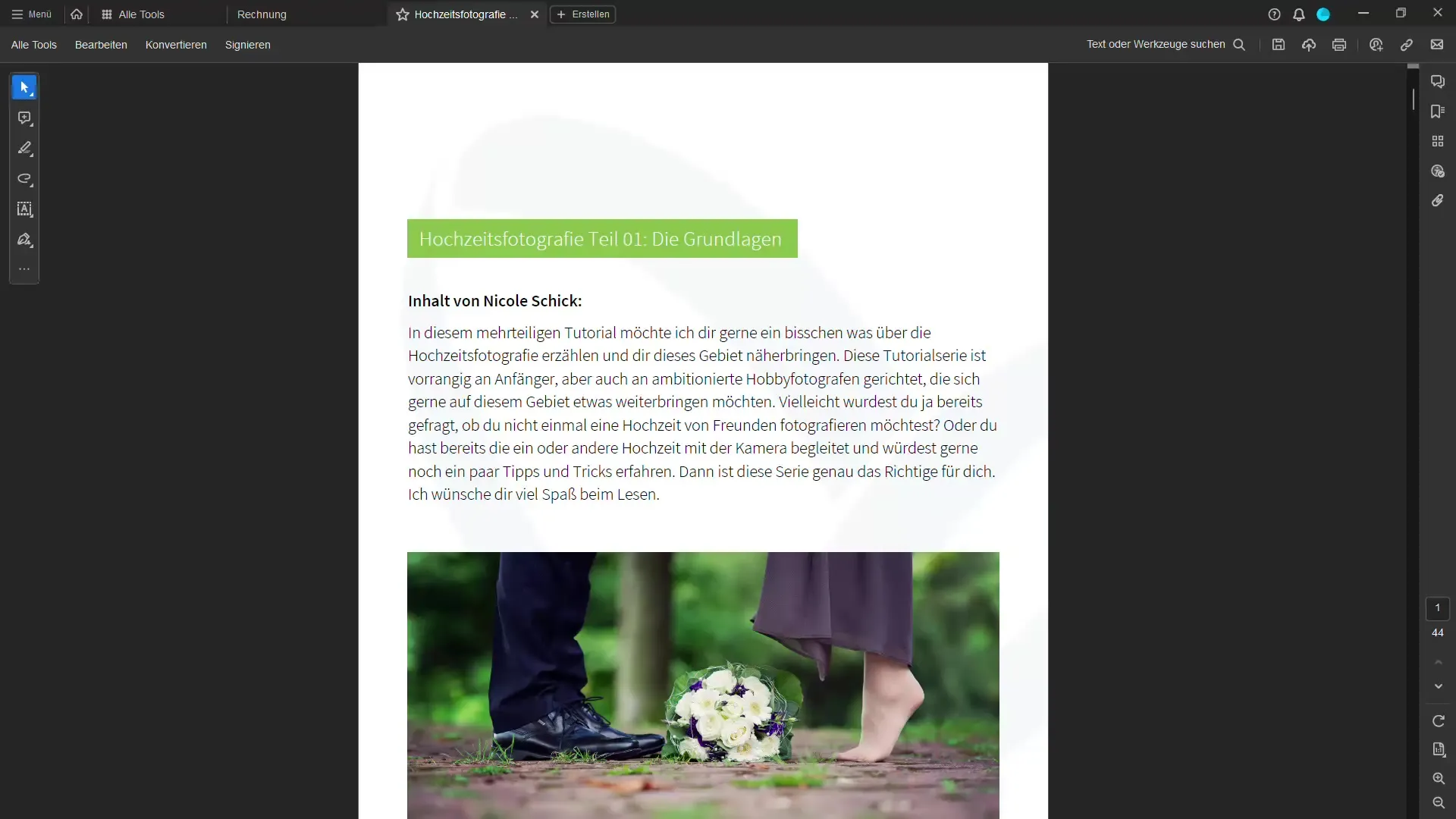
Keri alla, kuni näed valikut „Valmistu ligipääsetavuseks“. Klõpsa sellel, et alustada ligipääsetavuse kontrollimist.
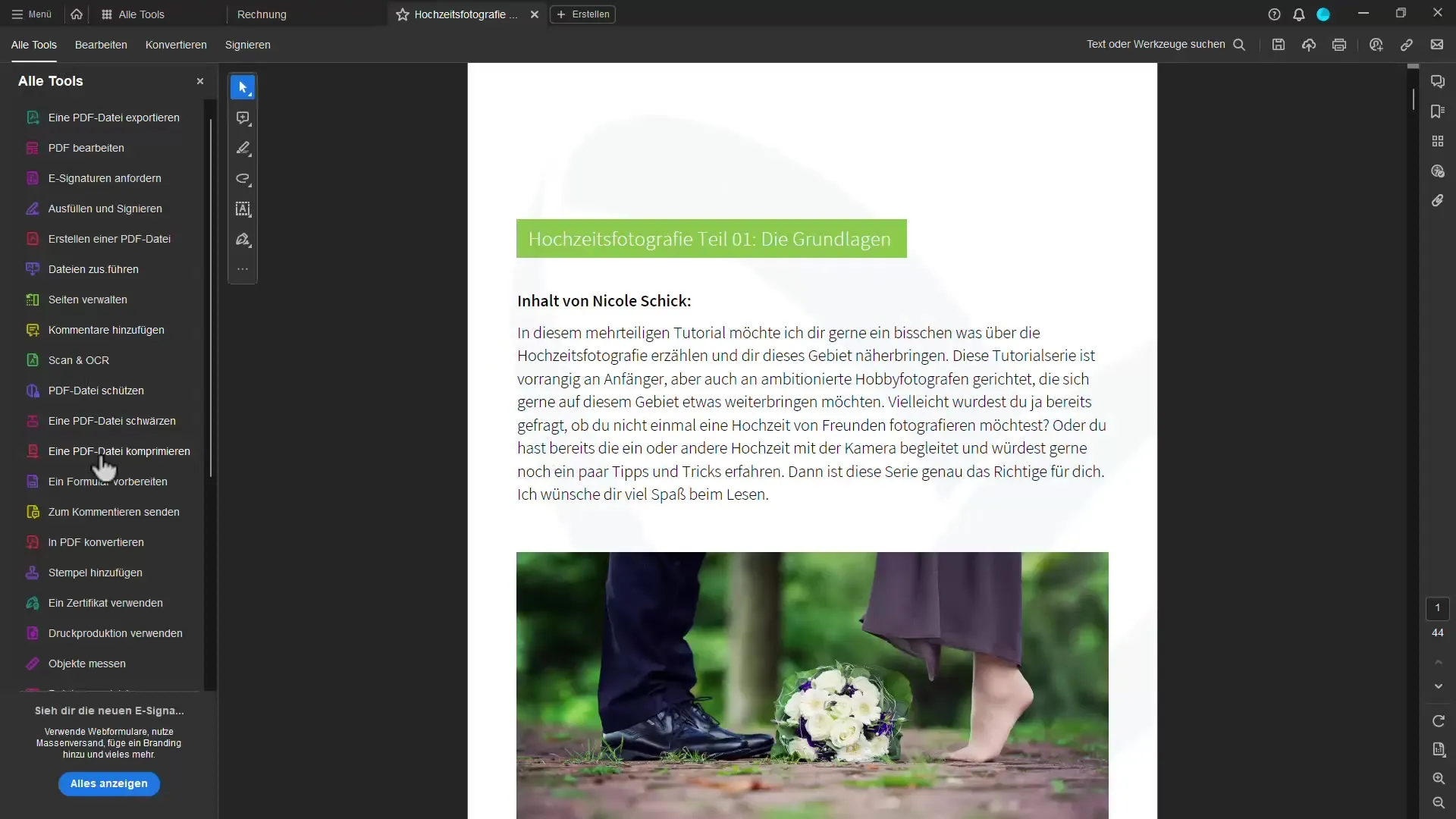
Veel üks võimalus on kasutada otsingufunktsiooni ülemises tööriistaribal. Sisesta otsinguväljale „Ligipääsetavuse kontrollimine“ ja vali vastav valik.
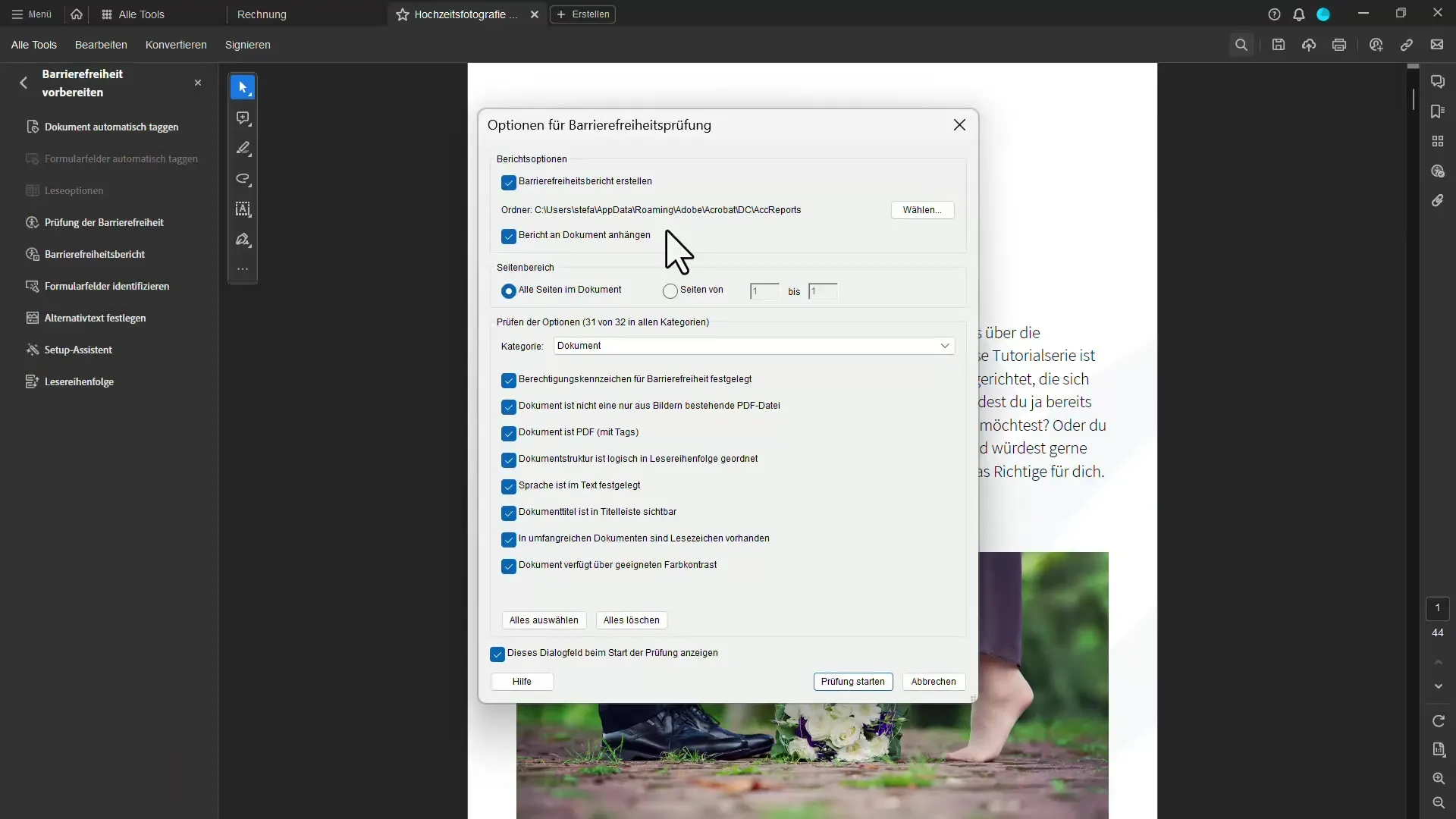
Avaneb uus aken, kus saad valida erinevate kontrollimisvõimaluste vahel. Vaikimisi saad valida kõik kontrollimisvõimalused. Klõpsa nupul „Kontrolli“, et protsess käivitada.
Kontrollimine käib ja tulemus kuvatakse sulle raportina. Sul on võimalus otsustada, kas soovid uue raporti lisada või asendada. Uus raport annab sulle ülevaate kõikidest avastatud probleemidest.
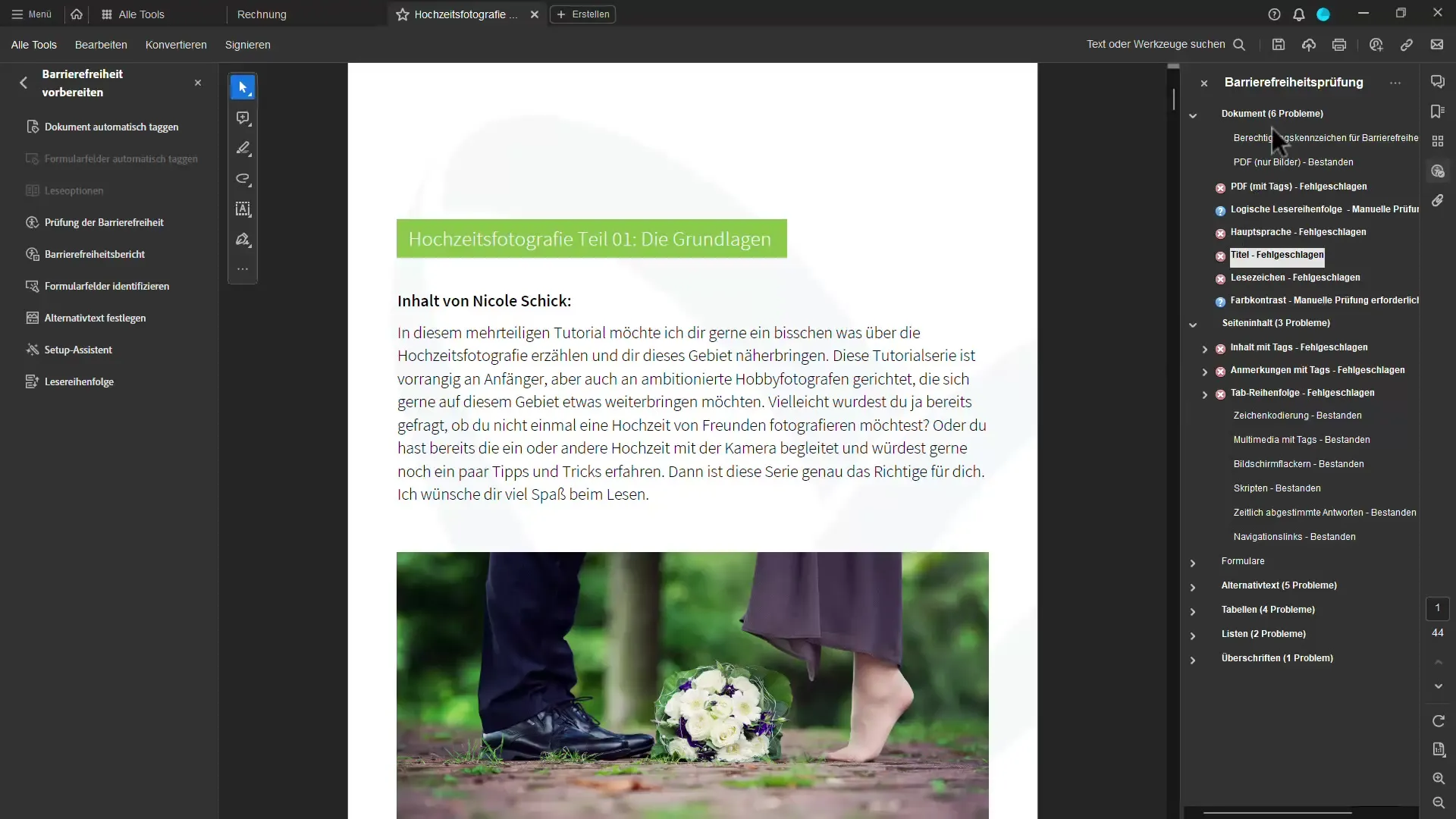
Kui kontrollimise käigus avastad probleeme, näiteks puudub tekst või peamine keel, on neid lihtne parandada. Paremklõpsa probleemile ja vali „Paranda“.
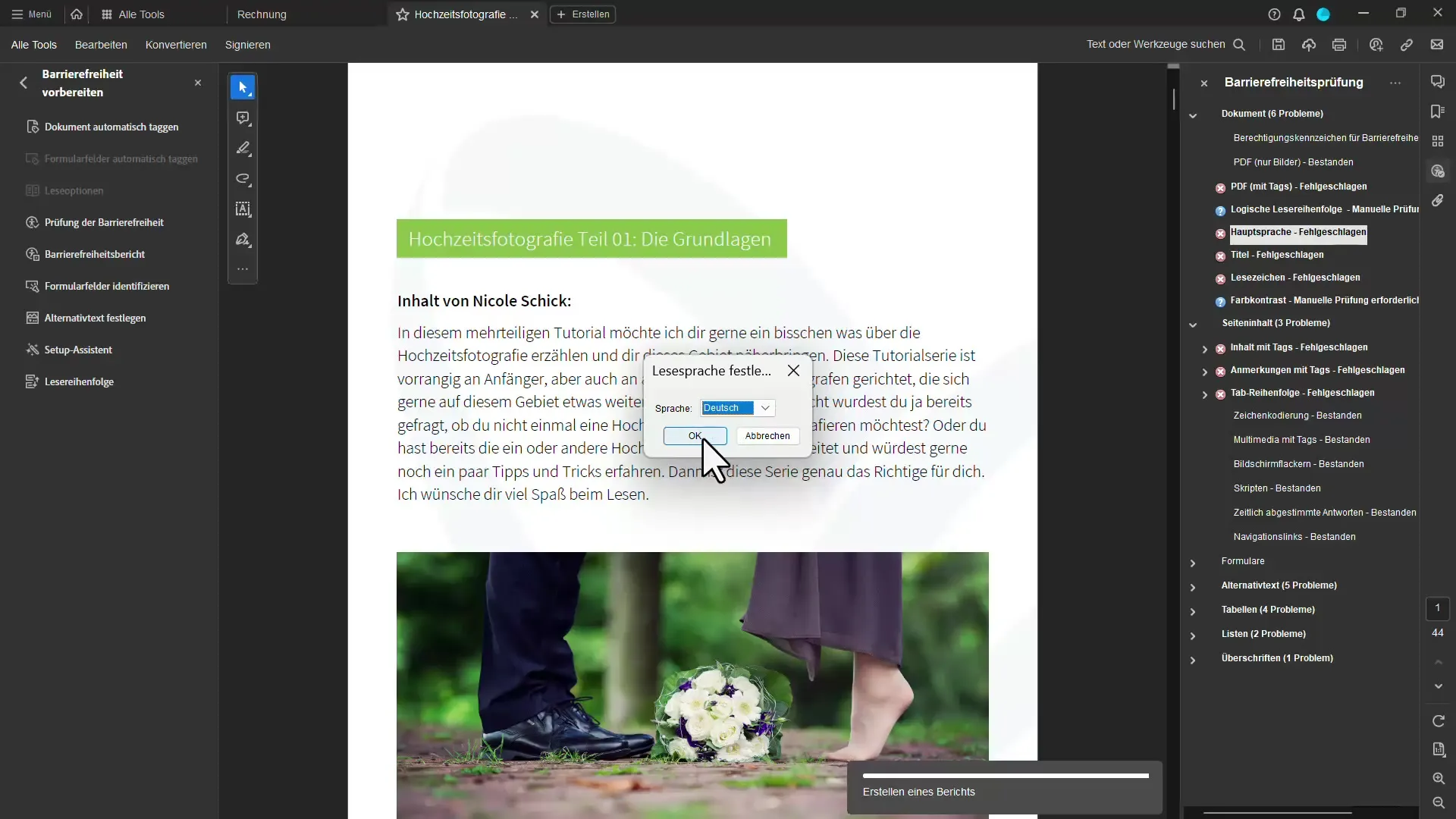
Sisesta soovitud keel, näiteks „Eesti“, ja parandus tehakse kohe.
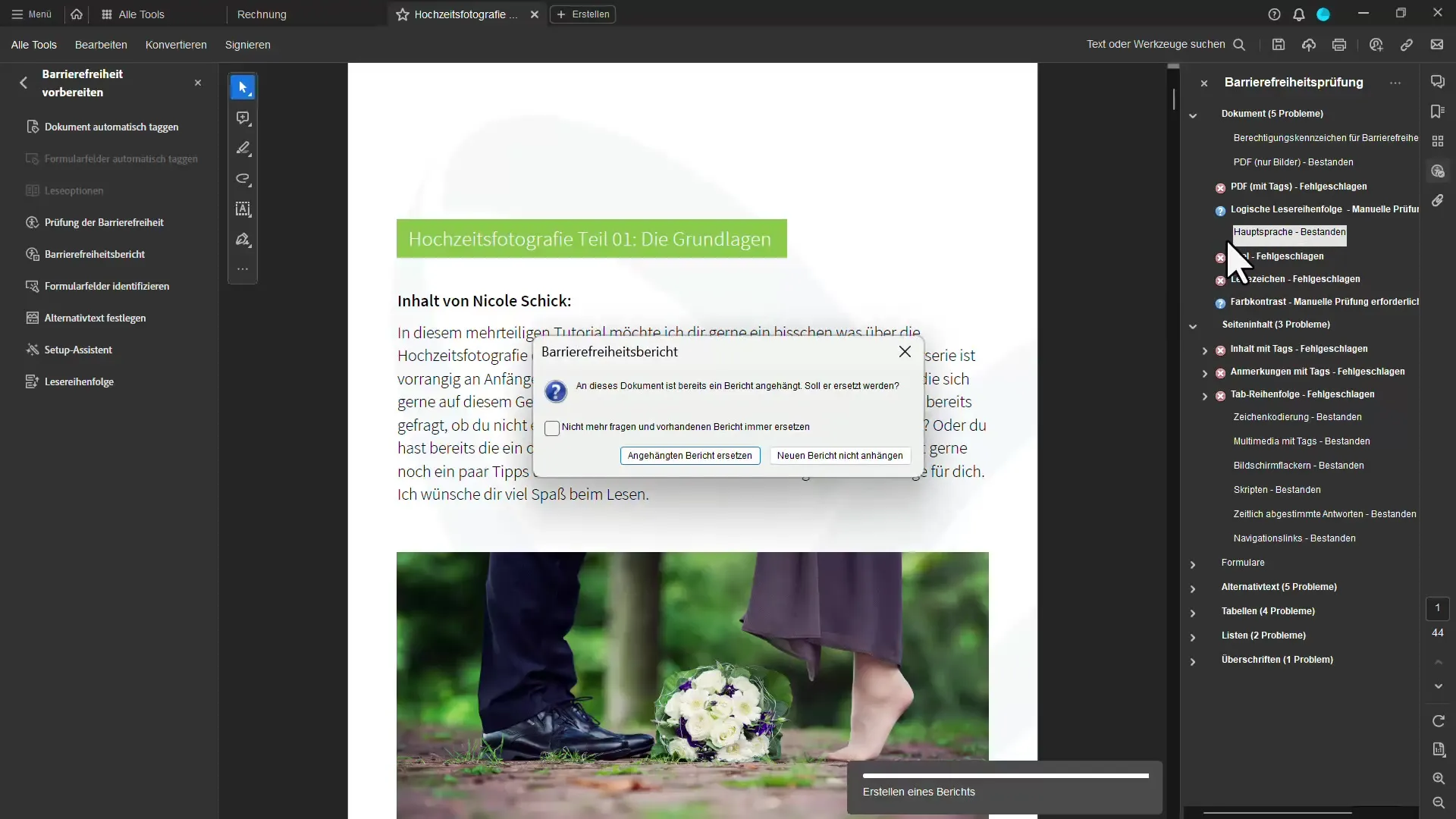
Lisatud on uus dokument ja nüüd saad otsustada, kas soovid kuvada täieliku raporti. See annab sulle põhjaliku ülevaate kõigist probleemidest ja nende võimalikest lahendustest. Kui klõpsad näiteks puuduvale pealkirjale, saad lisaks linke täiendavatele juhistele.
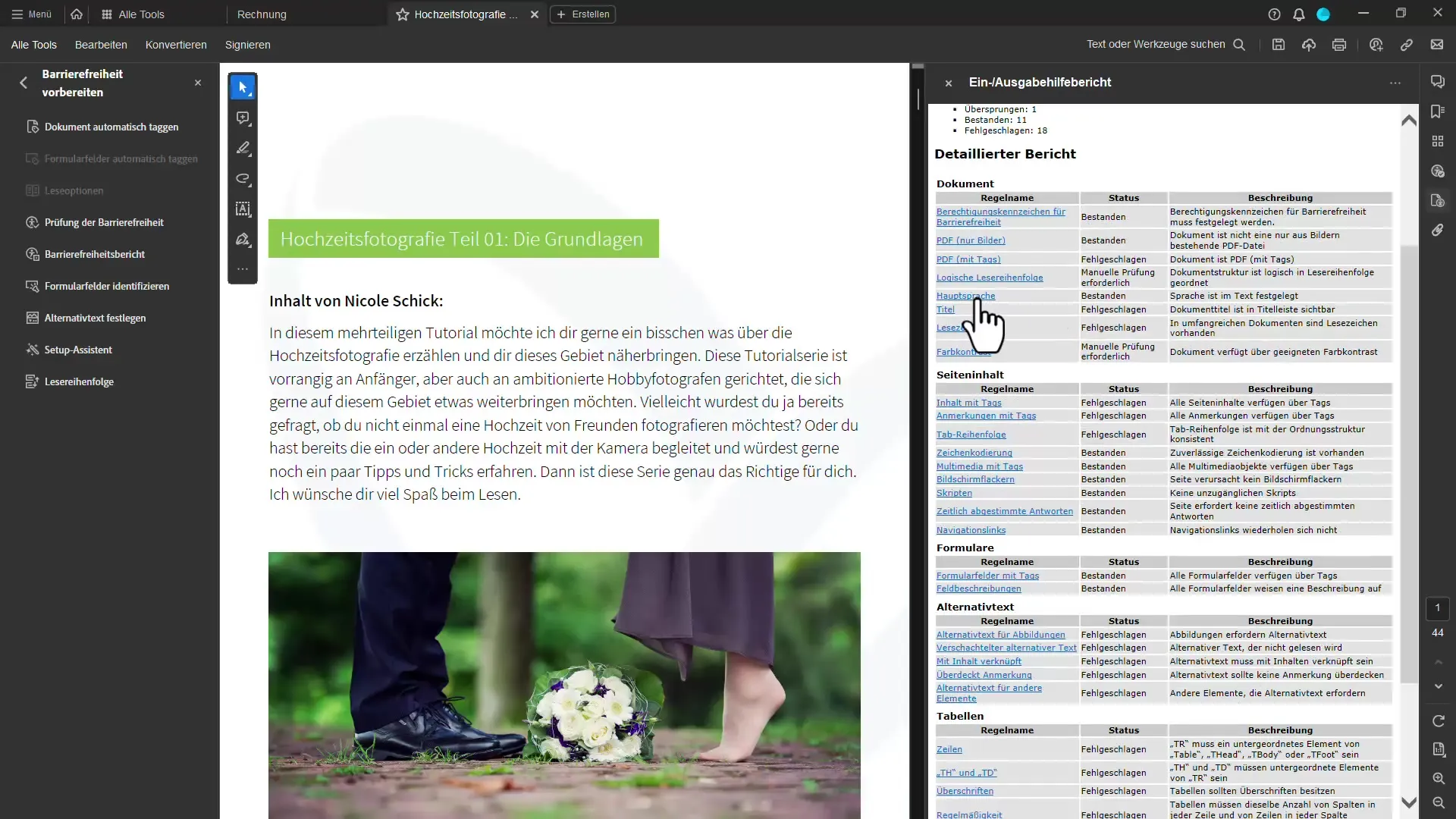
Samuti saad kohandada dokumendi lugemisjärjestust. See on eriti kasulik, et määrata, kuidas teksti loetakse. Märgi kohad, mis kuuluvad tavalise tekstilõigu või pealkirjana.
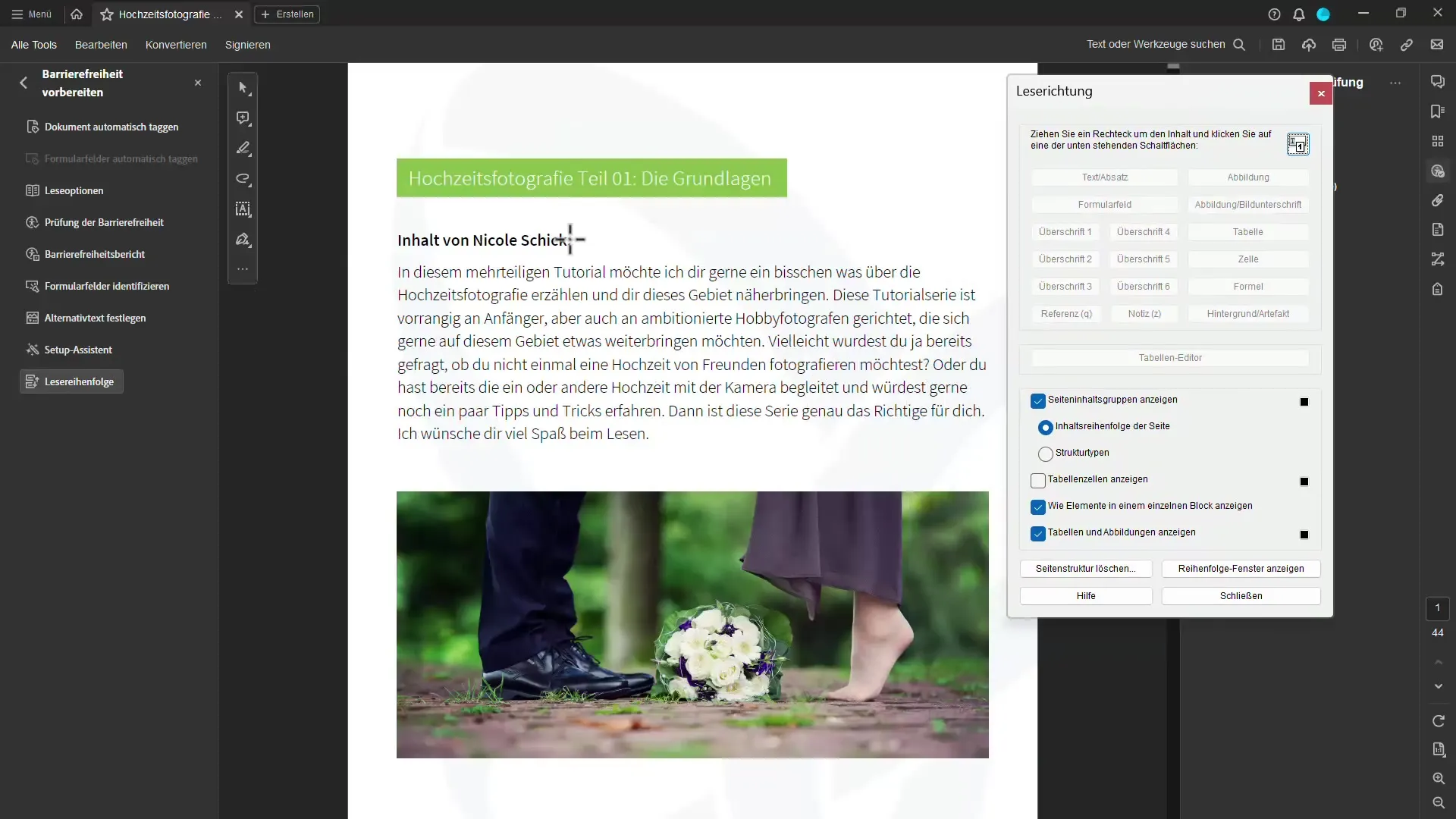
Alternatiivtekstide lisamiseks piltidele vali kõigepealt pilt. Seejärel klõpsa paremklõpsuga ja vali „Muuda alternatiivteksti“. Sisesta kirjeldus, näiteks „Jalanõud ja pruudikimp“, et tarkvara, mis dokumendi ette loeb, saaks õigeid andmeid edastada.
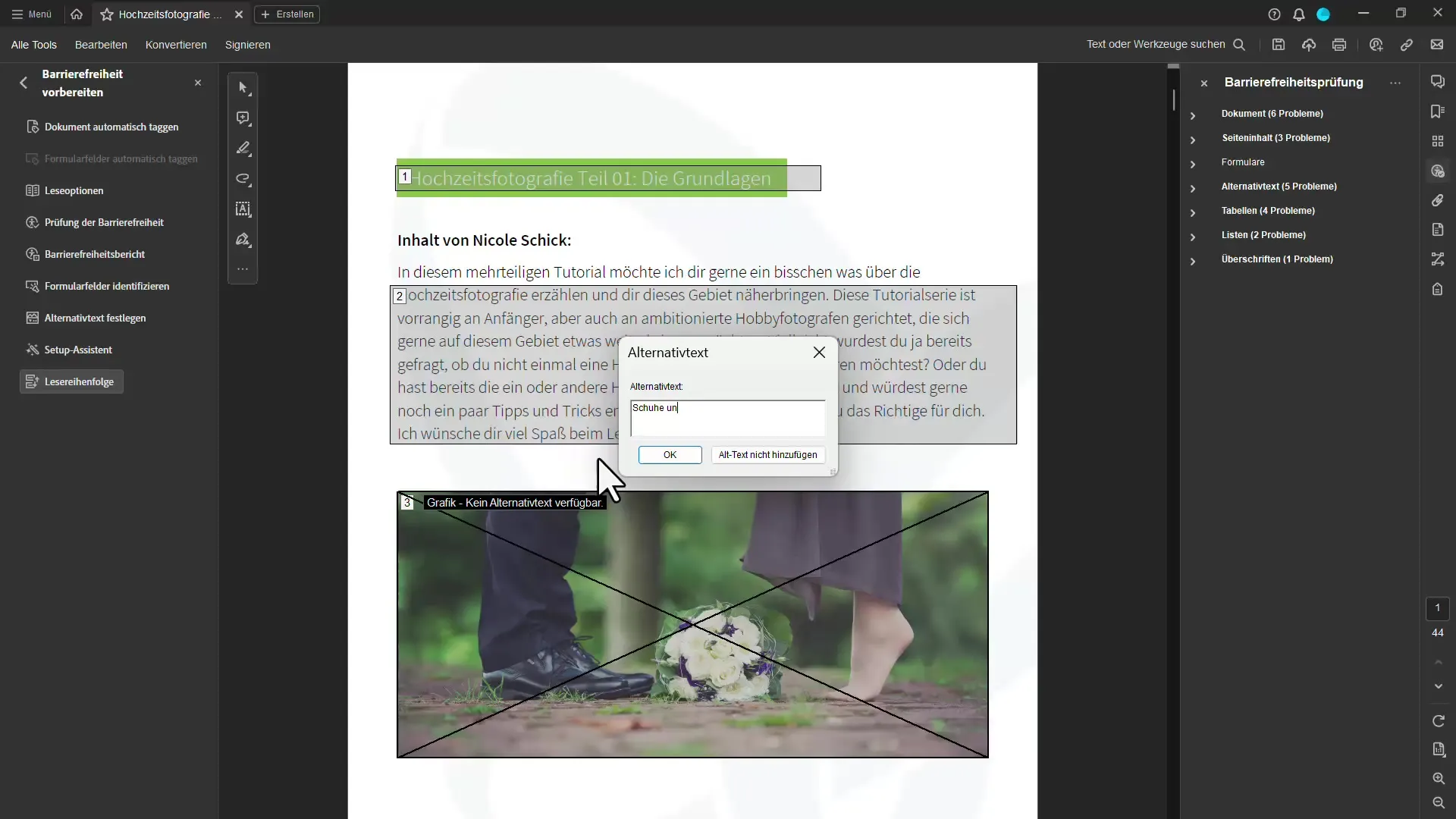
Nende lihtsate sammudega haldad dokumendi ligipääsetavust oma PDF-des ja tagad, et need on kõigile kättesaadavad.
Kokkuvõte
Ligipääsetavate PDF-de loomine Adobe Acrobat'is on teostatav, kui järgid õigeid samme. Kontrollimine ja parandamine käivad kiiresti integreeritud tööriistadega. Pööra tähelepanu alternatiivtekstide lisamisele, et ka visuaalselt piiratud inimestel oleks juurdepääs sisule.
Korduma kippuvad küsimused
Mis on PDF-faili ligipääsetavus?PDF-faili ligipääsetavus tähendab, et dokument on loodud selliselt, et ka puudega inimesed, eriti nägemisprobleemidega inimesed, saaksid seda kasutada.
Kuidas saan kontrollida PDF-dokumendi ligipääsetavust?Kasutage Adobe Acrobatu "Ligipääsetavuse kontrolli" funktsiooni ja valige soovitud valikud.
Mida teha, kui minu PDF-dokumendid ei ole ligipääsetavad?Kasutage Adobe Acrobatus parandusfunktsioone ja lisage piltidele alternatiivtekstid parema ligipääsetavuse saavutamiseks.
Kas ligipääsetavus võiks parandada lugemist kõigile?Jah, ligipääsetav kujundus parandab sageli kasutajakogemust, kuna muudab dokumendi selgemaks ja struktureeritumaks.
Milliseid erifunktsioone pakub Adobe Acrobat ligipääsetavuse parandamiseks?Adobe Acrobat pakub funktsioone kontrollimiseks, vigade parandamiseks ja piltidele alternatiivtekstide lisamiseks.

